
Предлагаем вашему вниманию три самых популярных программы для обновления драйверов на компьютерах и ноутбуках с Windows XP,7,8,10,11. |
Опытные пользователи знают, что какой бы современный и крутой компьютер не был, многое все же зависит от программного обеспечения – операционной системы и драйверов. Один и тот же ПК или ноутбук с одними драйверами может работать нормально, а с другими глючить и тормозить.
В этой небольшой статье мы расскажем вам о том зачем обновлять драйвера, каким образом это лучше делать и порекомендуем лучшие бесплатные программы для обновления драйверов.
Содержание
Содержание
1. Зачем и как обновлять драйвера
Производители различных устройств постоянно работают над улучшением драйверов для них, исправляют обнаруженные ошибки в работе и уязвимости безопасности. Поэтому важно поддерживать их актуальность, периодически обновляя драйвера до последних версий.
В любом случае вам придется сделать это хотя бы один раз после переустановки системы, так как в ней наверняка будут устаревшие драйвера. Даже в Windows 10 есть много драйверов разработанных еще в 2006 году. А каких-то драйверов не будет вовсе, из-за чего некоторые функции окажутся недоступны. Эта проблема особенно остро стоит в ноутбуках, но не обходит и стационарные ПК.
Конечно, можно попытаться самостоятельно найти и установить драйвера с сайтов производителей комплектующих (материнской платы, видеокарты и др.) или ноутбука. Но их не всегда просто найти, требует опыта для выбора нужных драйверов, плюс там еще часто и устаревшие версии.
Стоит ли говорить, что с дисков, которые идут в комплекте с комплектующими, ставить драйвера не имеет смысла? Они там всегда старые и не всегда рабочие, так как производители клепают их «на коленке», лишь бы побыстрее запустить продажи.
Поиск драйверов в интернете на сторонних сайтах несет риск заражения компьютера вирусами и установки неправильных драйверов, которые могут привести к нарушениям в работе ПК.
Самым простым и правильным способом будет использовать специальные программы для обновления драйверов. Они сканируют все устройства ПК и предлагают последние версии драйверов для них из своей обширной постоянно обновляемой базы − это быстро, надежно и безопасно. Нам осталось лишь порекомендовать вам несколько лучших программ для этой цели.
Стоит отметить, что Windows 10 сама загружает и устанавливает большинство драйверов из интернета в течении примерно 30-60 минут после установки (в зависимости от скорости соединения). Поэтому перед использованием этих программ стоит выждать некоторое время. В остальных версиях Windows можно сразу приступать к самостоятельному обновлению драйверов.
2. Driver Booster
Одна из наиболее мощных программ для обновления драйверов с большой базой данных.
Она находит больше всего драйверов практически для всех устройств любого ПК, скачивает их одним разом и затем также одним разом устанавливает. Закачанные драйвера сохраняются в специальной папке, имеется возможность создания резервных копий драйверов. Однако, скорость закачки в бесплатной версии ограничена, так что придется запастись терпением.
Огромным плюсом является возможность установки необходимых системных компонентов и дополнительных утилит для ноутбуков, которые отвечают за работу горячих клавиш, продвинутые функции тачпада и другие фишки в зависимости от производителя и модели ноутбука. Однако это возможно лишь в платной версии.
К недостаткам можно отнести довольно тяжелый инсталлятор. Также утилита интегрируется в систему, постоянно следит за обновлением драйверов и показывает различные уведомления, что понравится не всем. Но в принципе, ее можно удалить после обновления драйверов.
3. DriverHub
Более легкий аналог предыдущей программы, отличающийся маленьким весом инсталлятора и простым интерфейсом.
Она абсолютно бесплатна и не имеет особых ограничений по скорости загрузки. Основной особенностью является интеграция в систему сторонних приложений типа Яндекса и Аваста как на этапе установки, так и обновления драйверов. Однако, от всего этого легко отказаться, включив режим эксперта и сняв ненужные галочки.
В остальном приложение отличное − не лезет в систему, не раздражает лишними окнами и имеет полезную возможность выбора для установки альтернативной (предыдущей) версии драйвера. Но у нее не такая большая база драйверов, которой будет достаточно для большинства компьютеров, но может не хватить для ноутбуков.
4. DriverPack Solution
Мастодонт в мире драйверов для ПК, ведущий свою историю еще с первых IBM-совместимых компьютеров.
Тогда у нее практически не было конкурентов, а в огромной базе были драйвера для почти всех в мире устройств. Недостатком являлось то, что всю эту огромную базу в десяток гигов нужно было предварительно скачать, что в эру медленного интернета могли позволить себе в основном компьютерные спецы. Но сейчас есть более легкая онлайн версия программы, которой может воспользоваться простой юзер.
Это традиционно большая база драйверов, включающая и некоторые фирменные утилиты для ноутбуков. Программа работает без установки, но здесь более агрессивно продвигаются сторонние приложения, так что будьте внимательны и сразу включайте режим эксперта.
В целом приложение неплохое и мы бы рекомендовали использовать его в первую очередь со старыми ПК, специфичными устройствами и ноутбуками, где другие утилиты оказались бессильны, не найдя все что вам нужно.
 Железные друзья Сайт о компьютерах и мобильных устройствах
Железные друзья Сайт о компьютерах и мобильных устройствах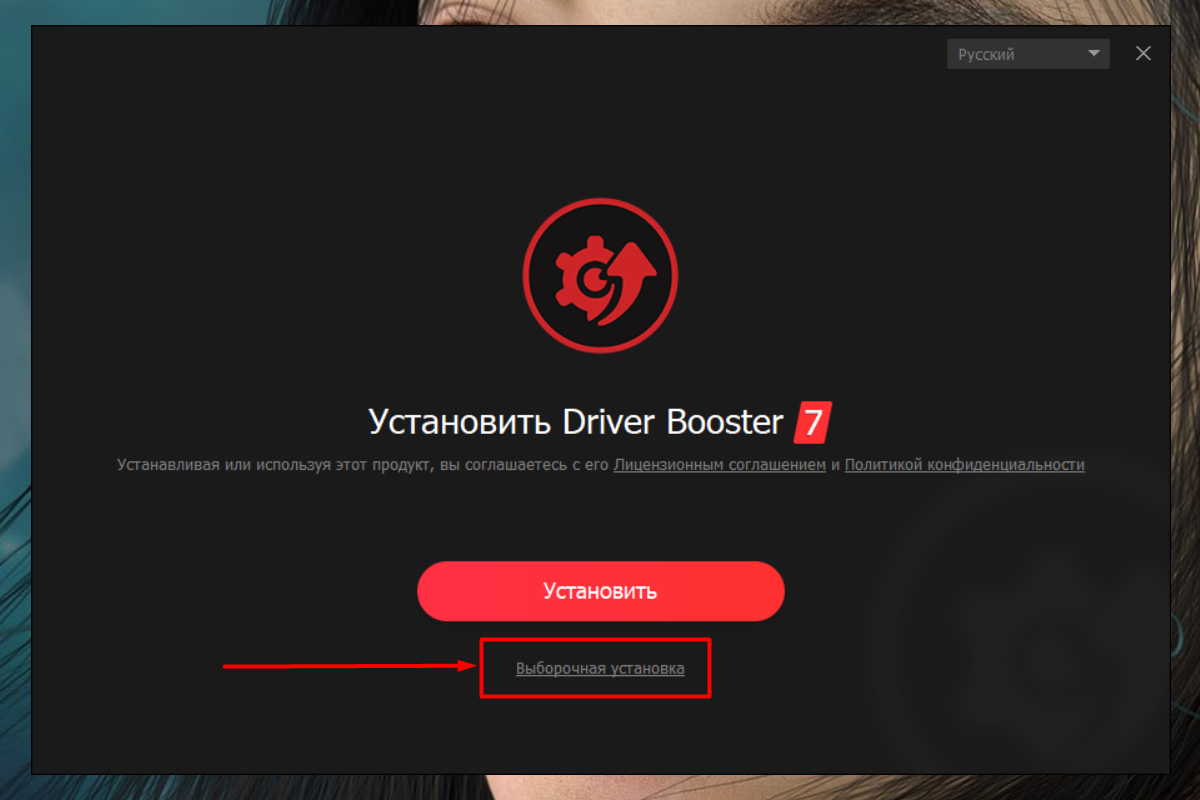
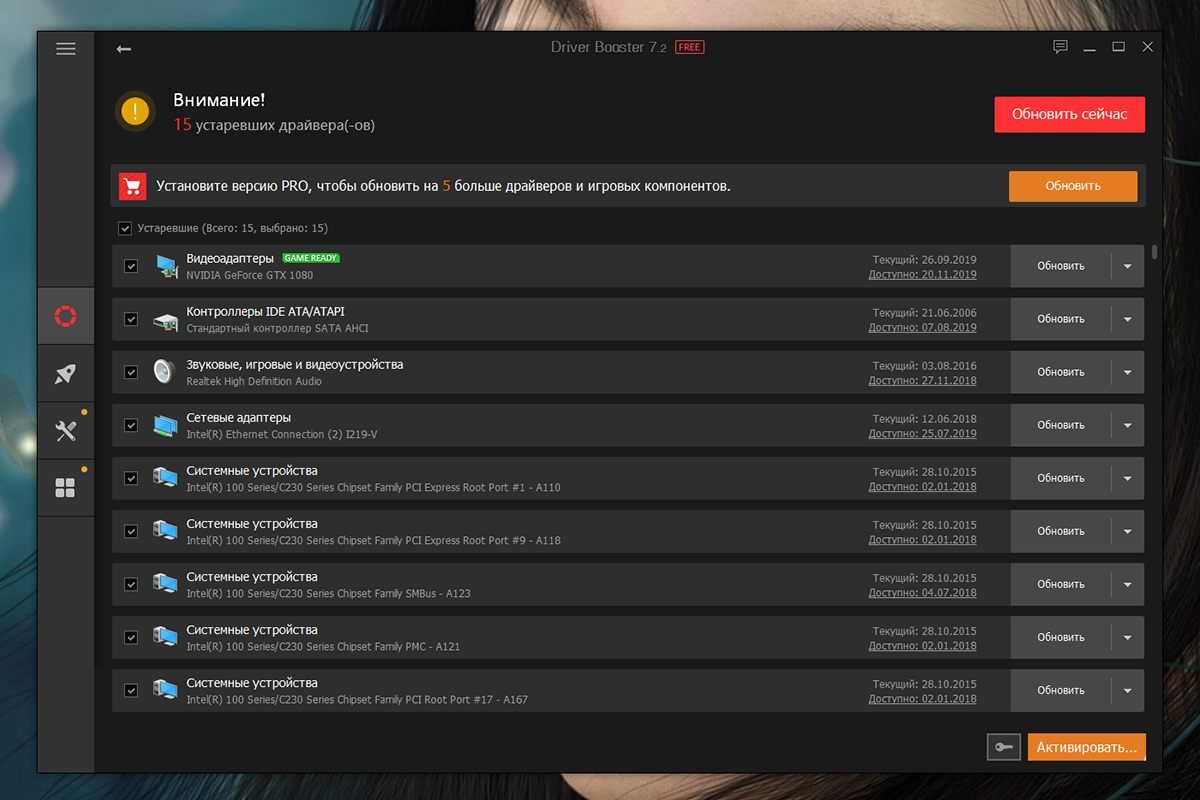
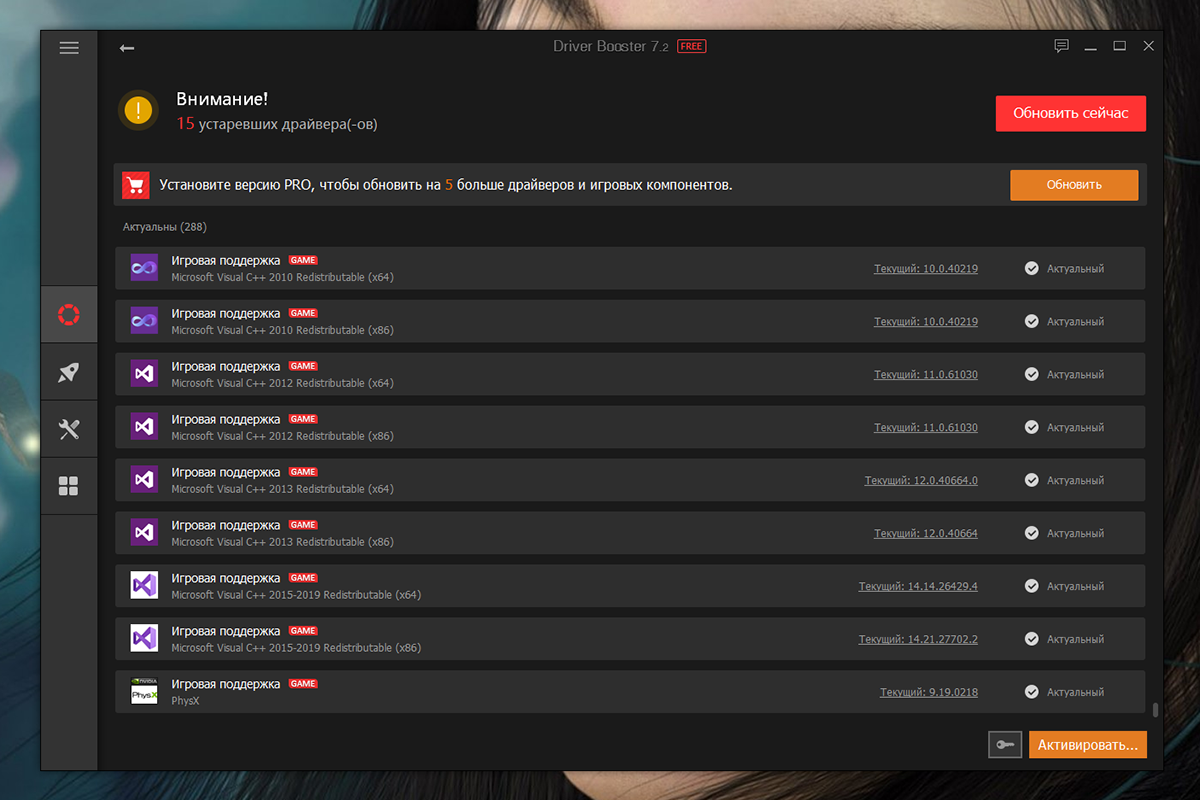
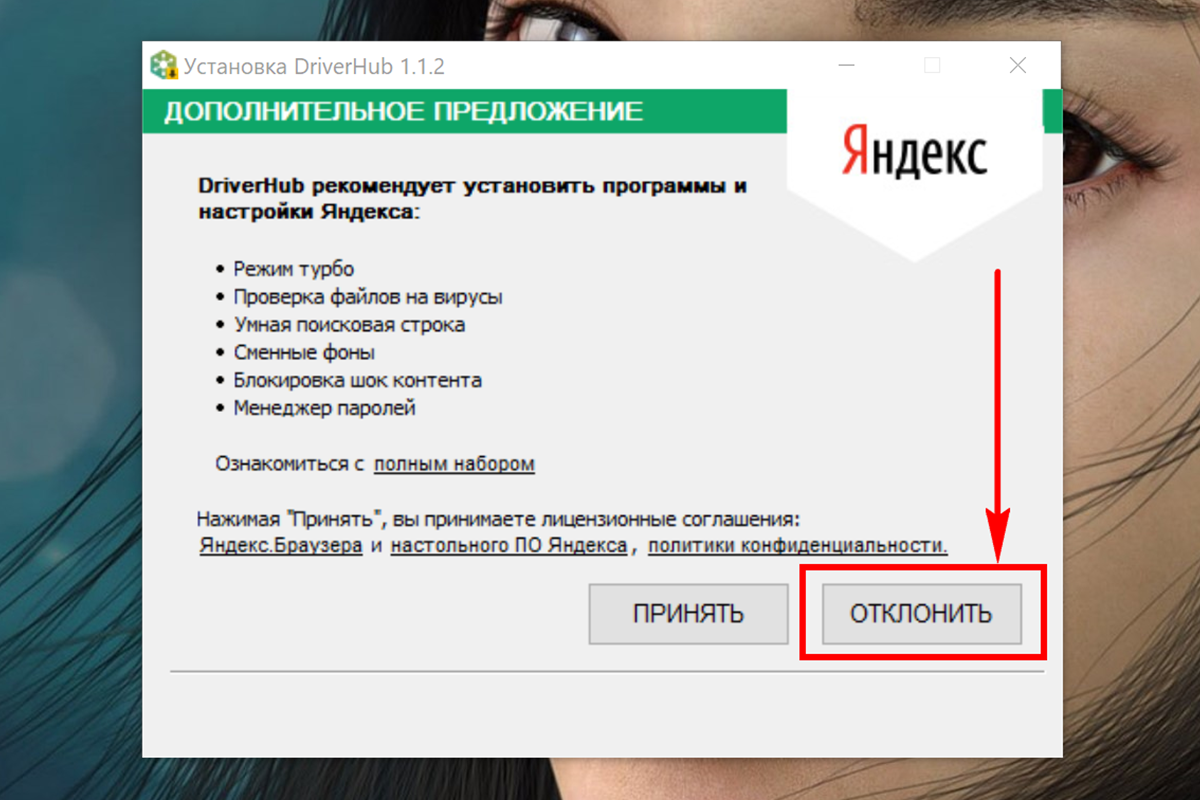
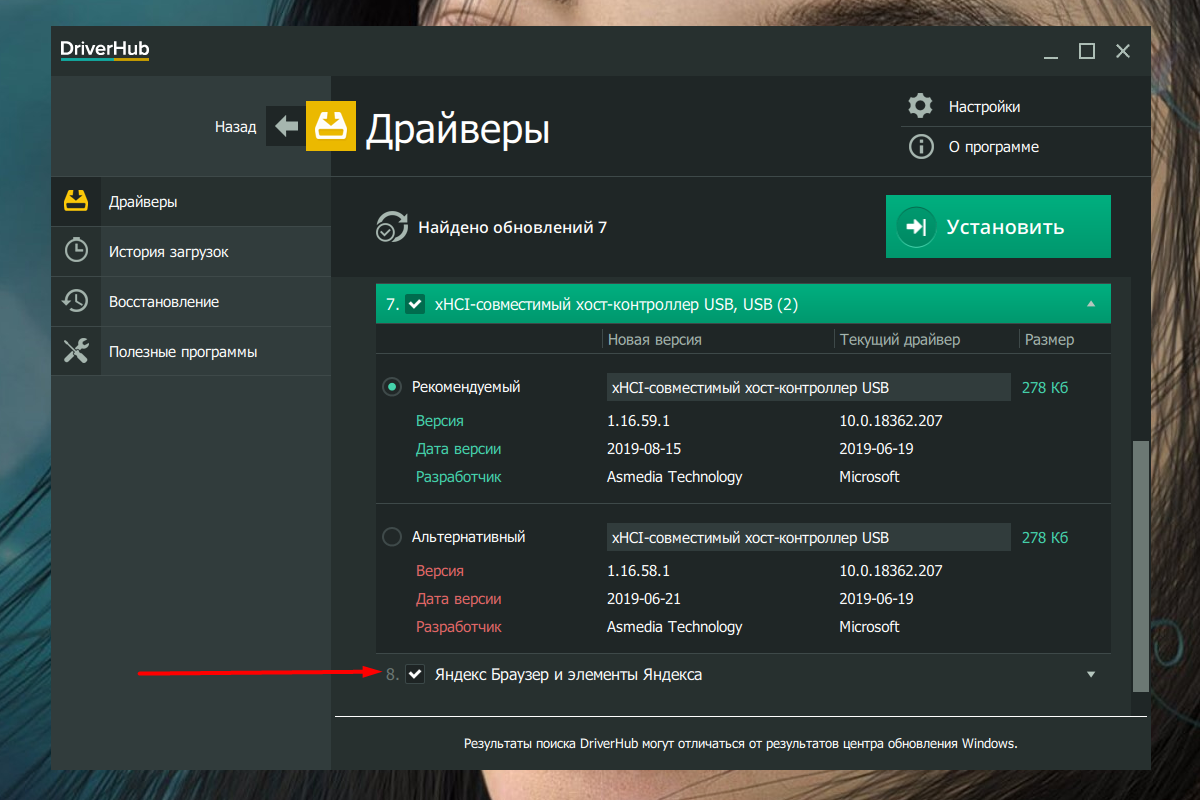
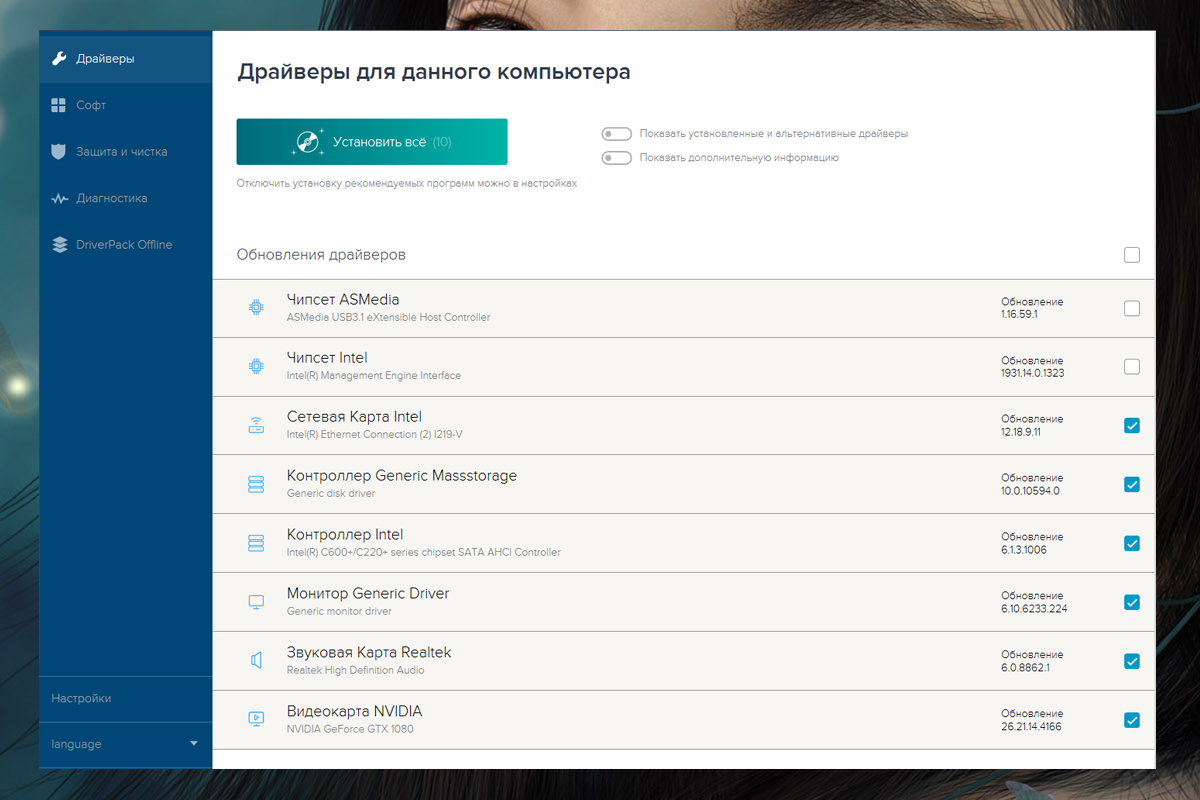
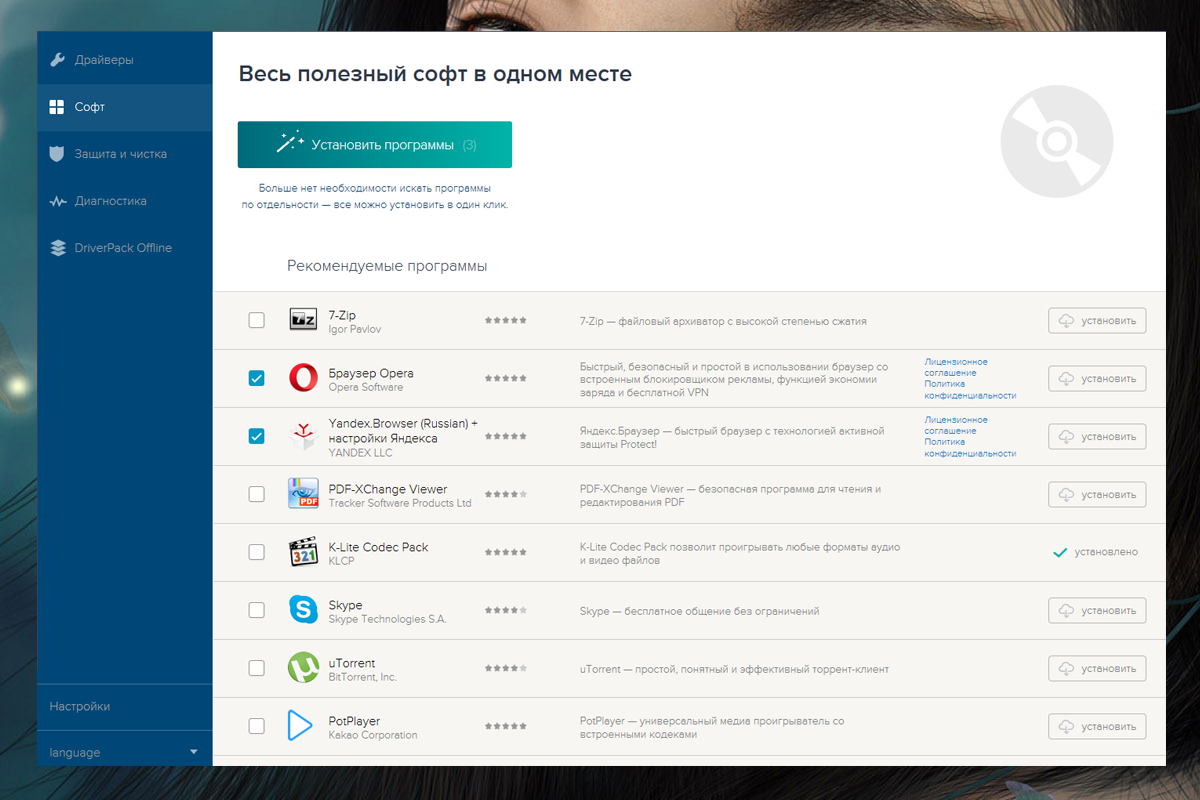
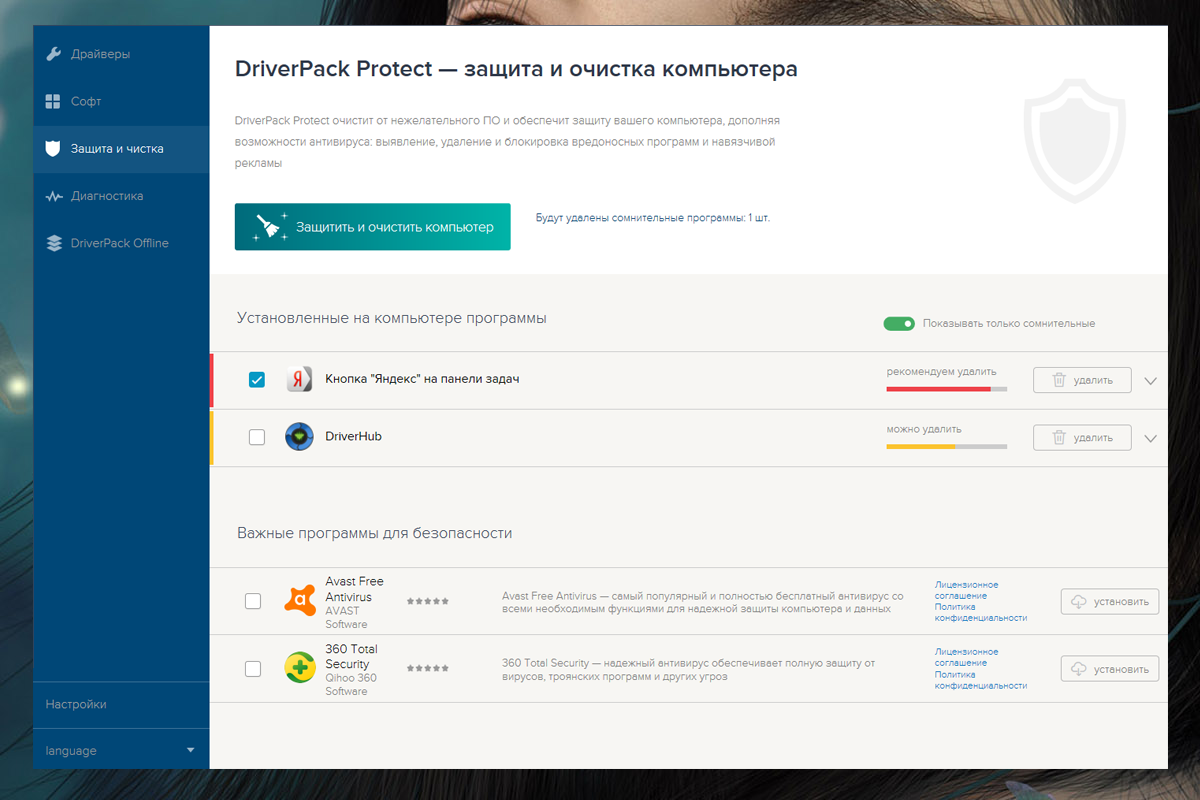


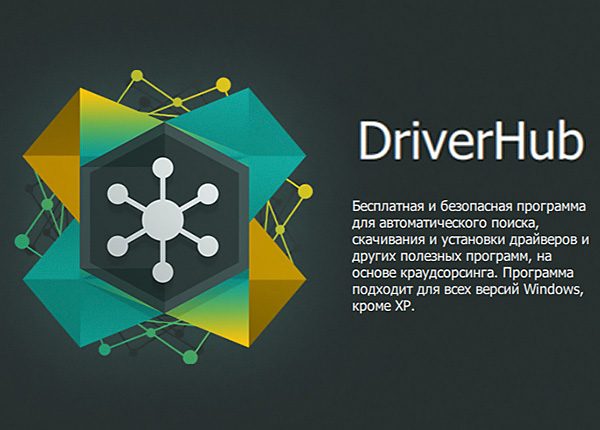

Мне нравится работать с Вами. Спасибо, что присылаете всё толковое и доступное для чайников ( как я) !
С уважением — Виктор Сапожников г Калуга
Спасибо за комментарий, рад что эта информация оказалась для вас полезной
Здравствуйте столкнулся с проблемой в виндовс 11 айс бук ридер не загружает книги просто не отвечает и насколько я знаю не у одного меня не подскажете решение проблемы
Конкретно с проблемой в этой программе не сталкивался, нужно гуглить. Но предполагаю, что возможно мешает какой-то другой процесс. Откройте диспетчер задач (Ctrl+Shift+Esc), перейдите на вкладку «Процессы», найдите вашу программу, кликните по ней правой кнопкой мыши, выберите «Анализ цепочки ожидания», если там будет какое-то другое приложение, то отметьте его галочкой и нажмите «Завершить процесс».
https://prnt.sc/3FLKoIPOT0Ng